設定機密傳輸
您可將傳真資料傳送至收件人裝置中的記憶體。
由於必須輸入密碼才能輸出已傳送資料,因此這在傳送機密文件時會非常方便。
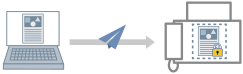
啟用機密傳輸功能
必要條件
啟動電腦時,以具有管理員權限的使用者身分登入。
程序
1.
顯示印表機內容畫面。
(1) 從開始功能表的 [ 設定] 中顯示 [藍牙與裝置] (或 [裝置])。
設定] 中顯示 [藍牙與裝置] (或 [裝置])。
 設定] 中顯示 [藍牙與裝置] (或 [裝置])。
設定] 中顯示 [藍牙與裝置] (或 [裝置])。(2) 在 [印表機與掃描器] 中,對於要設定的裝置顯示管理畫面。
若要顯示管理畫面,按一下裝置或相應裝置的 [管理]。
(3) 對於要設定的裝置按一下 [印表機內容]。
2.
顯示 [裝置設定] 頁。
3.
從 [子位址驗證] 選擇要使用的驗證模式。
進行此設定以符合在裝置設定的驗證方式。
4.
按一下 [詳細設定] → 在 [詳細設定] 對話方塊中選取 [使用子位址] → 按一下 [確定]。
5.
在 [裝置設定] 頁中,按一下 [確定] 或 [套用]。
在收件人裝置設定機密資訊
若要執行機密傳輸,請在位址中設定收件人傳真裝置所註冊的機密資訊 (子位址和密碼)。
以下顯示從 [選擇收件人] 新增位址時設定機密資訊的程序範例。
必要條件
在收件人傳真裝置中註冊的機密資訊 (子位址和密碼)
程序
1.
顯示 [選擇收件人] 頁。
傳送傳真或變更預設設定時,您可從傳真傳輸設定畫面顯示此項目。
2.
按一下 [收件人清單] 旁的 [新增收件人]。
3.
在 [新增收件人] 對話方塊中,指定 [收件人姓名]、[通訊模式] 等項目。
4.
選取 [使用子位址] → 輸入 [子位址] 和 [密碼] → 按一下 [確定]。
位址會新增至 [選擇收件人] 頁 > [收件人清單]。
除了上述程序外,新增或編輯下列任一位址時也可以設定機密資訊。
通訊錄中的個人位址
透過指定 [G3 傳真號碼] 進行傳輸時,您最多可指定兩個傳真號碼。您可從 [進階功能] 設定各傳真號碼的機密資訊。
在 [輸入收件人] 頁中手動輸入的位址